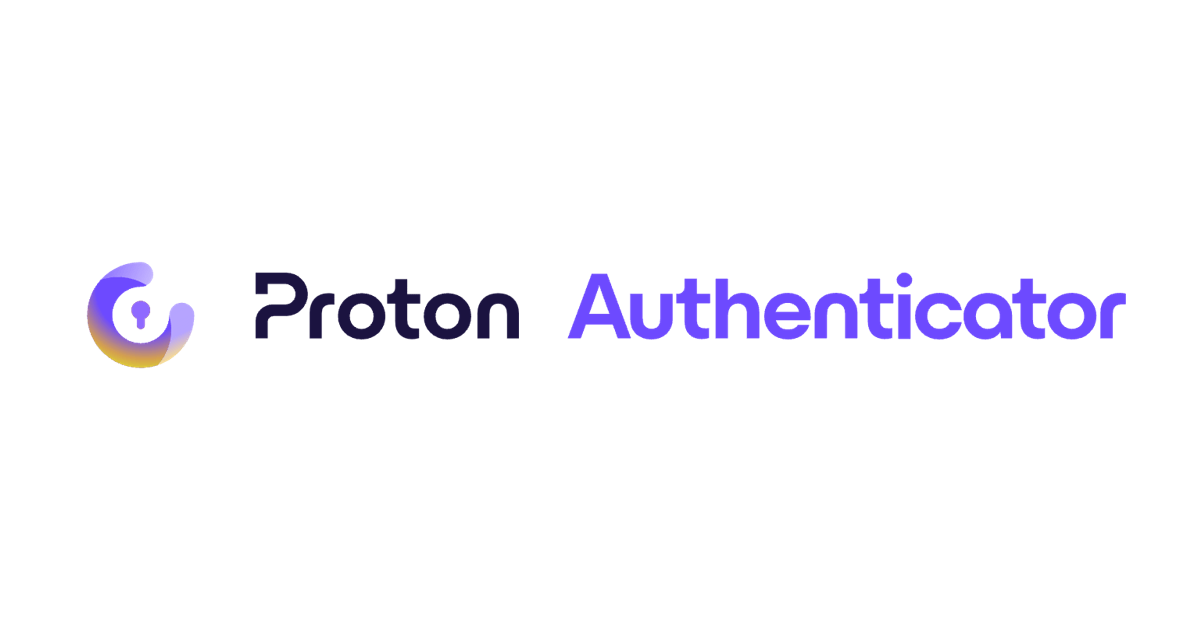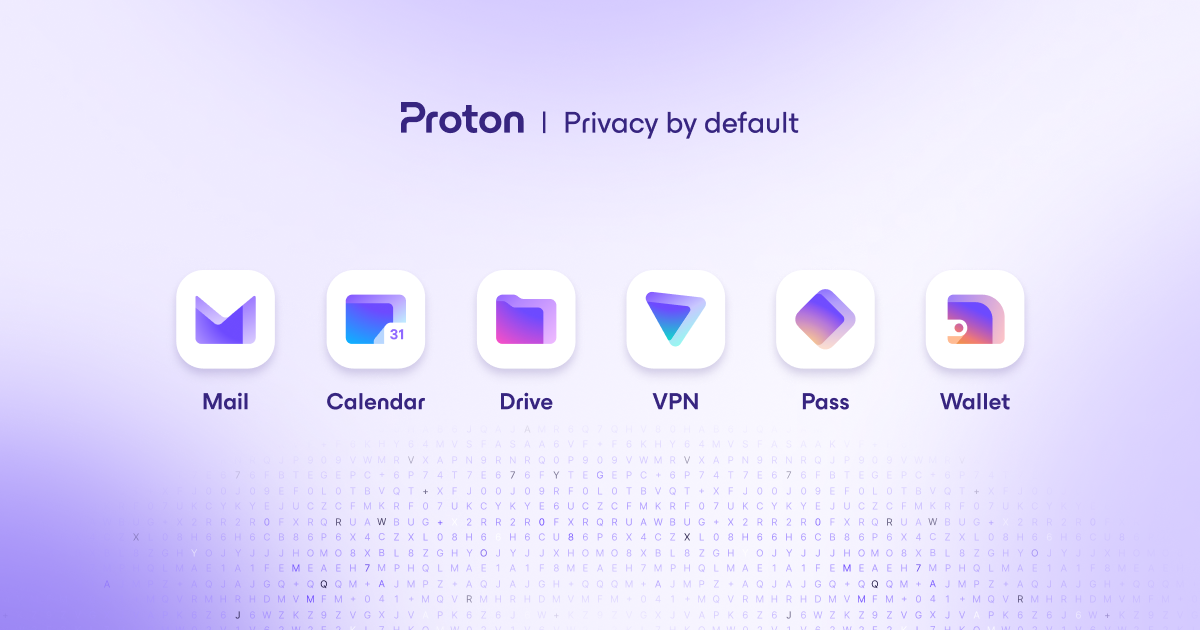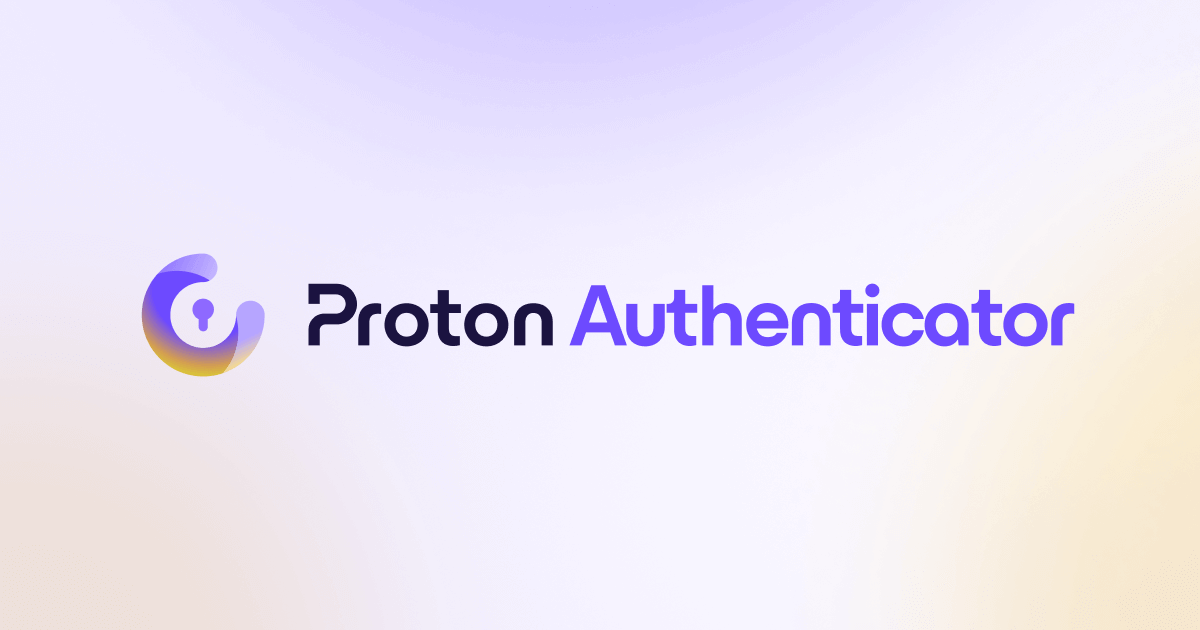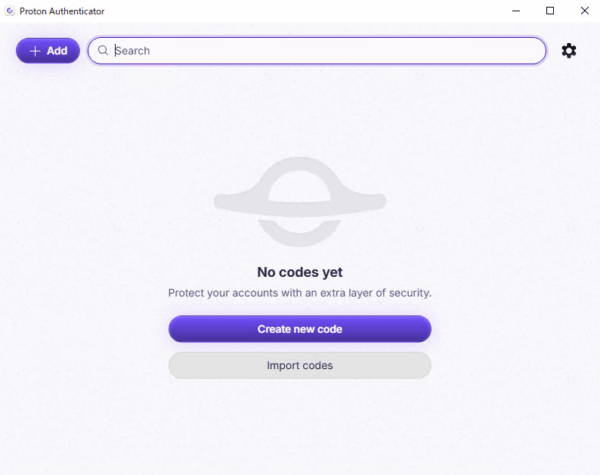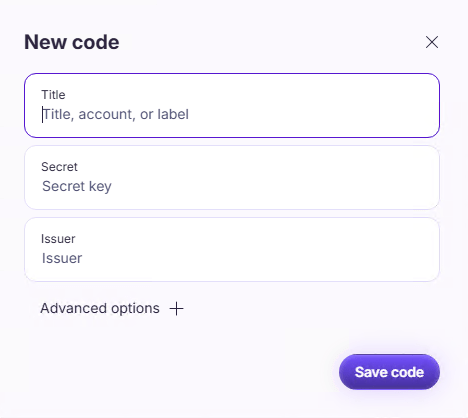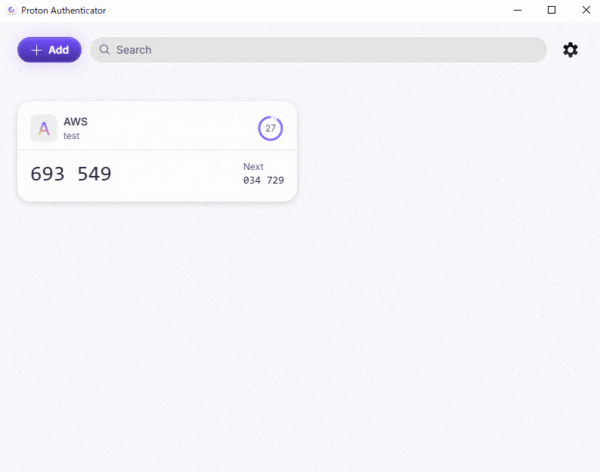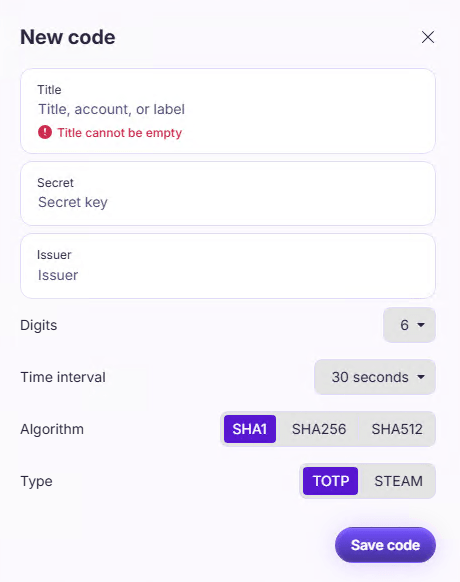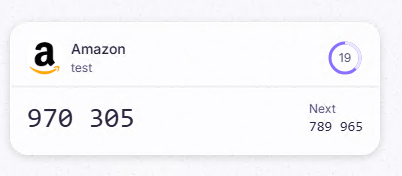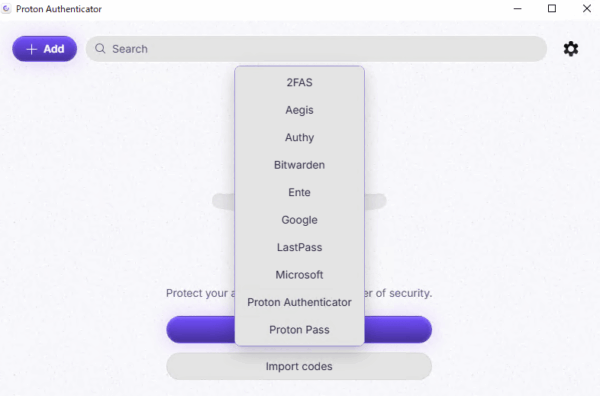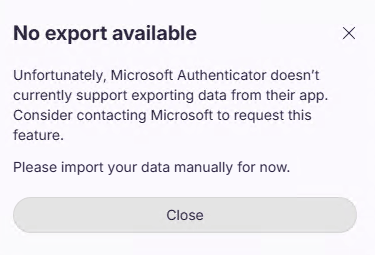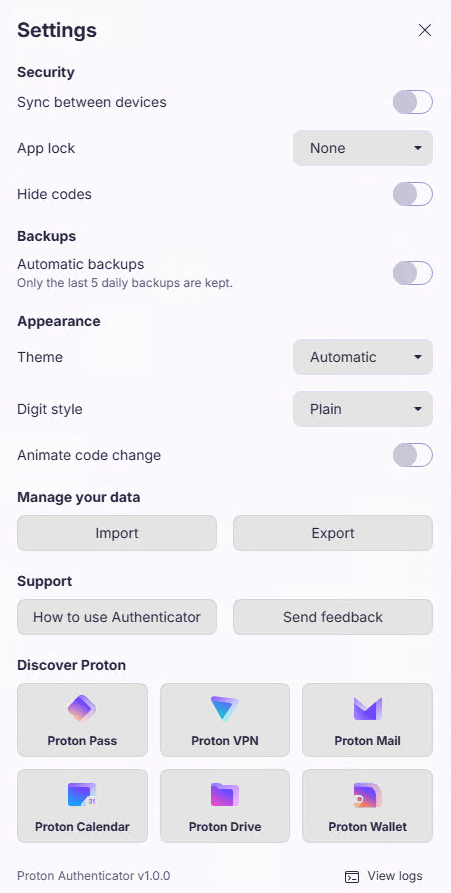本記事は 夏休みクラウド自由研究2025 8/19付の記事です。 本記事は 夏休みクラウド自由研究2025 8/19付の記事です。 |
皆さんこんにちは。UGです。
今年の夏も暑すぎていやになっちゃいますね…
体感でいつも今年はやばいと言っているだけで、データとしてどーなっているのかちゃんと見たことないなと思い調べてみたところ、毎年しっかり暑さが増しているようです…長期的には100年あたり1.31℃の割合で上昇しているとのこと…
熱中症には気を付けましょう。。。
さて本題ですが、皆さんMFAってめんどくさくないですか?自分はめんどくさいと思ってます。
自分は多くのAWSアカウントを利用する業務に携わっているため、サインインするたびにMFAやってたらやる気が失せちゃいます…
とは言えMFAを設定しないわけにはいかないので、設定したうえで少しでも楽になる認証アプリないかな~と探していたら、割と最近リリース(2025年7月)されていた「Proton Authenticator」というアプリを見つけたので試してみたブログになります。
結論
まず先に「Proton Authenticator」についての概要を表にまとめておきます。
| 機能/項目 | 内容 |
|---|---|
| 対応デバイス | モバイル: iOS、Android デスクトップ: Windows、macOS、Linux |
| デバイス間同期 | 同期可能 ※Appleデバイスの場合はiCloudで可能。Windows、Linux、またはAndroidの場合は、Proton AuthenticatorでProtonアカウントにログインする必要あり |
| 暗号化方式 | E2EE(エンドツーエンド暗号化) |
| バックアップ | 可能(自動バックアップを設定することで、最後の5日間のデータがバックアップされる) |
| 他の認証アプリからのインポート | 対応(一部アプリは不可、現状 Microsoft は不可) |
| 価格 | 無料(広告・トラッキングなし) |
| 公開状況 | オープンソース |
背景
自分はMFAの認証アプリとしてMicrosoft Authenticatorをデフォルトで使っていましたが、Microsoft Authenticatorはスマホアプリのため、認証の度にアプリを起動、かつ手入力は面倒この上ないです。
なのでPCで完結させたいと次に手を出したのがWinAuthでした。
WinAuthはPCアプリなので、PCのみでMFA認証を完結できます。さらには番号を表示する際に自動的に番号をコピーしてくれる設定もあるため、手入力の手間も省けます。
これで楽ちんだ~とルンルンな時期が自分にもありました。。。
しかし、WinAuthはデバイス間での同期ができないため、別の環境からサインインする場合に一からMFAを設定し直す必要があるのです…
自分は会社のPCやリモート接続先の環境、自宅のPCといった様々な環境から同じアカウントにサインインすることがよくあるので、デバイス間での同期ができない、は致命的でした。。。
それがわかってからはWinAuthも結局使わなくなってしまい、Microsoft Authenticatorで地道にポチポチしている日々でした。
なのでいい加減別のデバイス間の同期ができるアプリを探そう!と思って調べてみました。
MFAアプリのいろいろ
本記事では「Proton Authenticator」について詳しく書いていますが、もちろん「Proton Authenticator」以外にも多くのMFAアプリがありました。
調査内で出てきたが採用しなかったものの理由を簡単にだけまとめておくので、もし気になるものがあればご自身で試してみてください。
| アプリ名/方法 | 採用しなかった理由 |
|---|---|
| Authy | デスクトップ版は2024年にサポート終了していたため |
| Chrome拡張型Authenticator(Authenticator Extension や 2FAS Chrome版など) | 「ブラウザ依存」「セキュリティリスク」「バックアップが不安定」などから ※Chromeしか使わないし、手っ取り早くPCのみで完結させたいといった方は良いと思います |
| 1Password | 無料じゃなかったため(インストールしてみたら「14日間の無料お試し!」がでてきて、15日目からは自動で有料プランに切り替えられるそうです…) |
※BitwardenというのもPC・スマホ両方で使えて、デバイス間同期もできたりで、実際に試せてはいませんが調べた感じだと非常によさそうでした。(試さなかった理由は「Proton Authenticator」の後に試そうと思って、「Proton Authenticator」でええな!ってなったからです。。。)
Protonとは?
今回「Proton Authenticator」を試してみたのですが、このアプリ以外にも「Proton Pass」や「Proton Drive」など「Proton」の名の付くものがいっぱいありまして、そもそも「Proton」とは何ぞや?となりました。
なので皆様にも概要を少しばかりご紹介します。
Protonは2014年にCERN(欧州原子核研究機構)の科学者たちによるクラウドファンディングで誕生したスイスの技術企業です。
スイス拠点の運営により、非常に厳格なプライバシー法制のもとにサービスを提供されており、すべてのサービスはエンドツーエンド暗号化(E2EE)かつゼロアクセス設計で、Proton自身もユーザーのデータを読み取れません。
さらに、アプリはオープンソースで、外部セキュリティ専門家による監査も実施済みで信頼性が高いといった特徴があります。
また、今回ご紹介する「Proton Authenticator」以外にも、「Proton Mail」「Proton VPN」「Proton Drive」「Proton Pass」などの包括的なプライバシーエコシステムを提供しています。
実際に使ってみる
そうしましたらダウンロードからMFA設定までを実際に行い、「Proton Authenticator」の画面や機能についてご紹介いたします。
ダウンロード
以下のページにアクセスし、「Proton Authenticator」をダウンロードします。
ダウンロードファイルを実行して、画面通りにポチポチしていけばダウンロードが完了します。(特に難しい設定などはありません)
ダウンロードが完了しアプリを開くと以下の画面出てきます。
MFAを設定してみる
アプリ画面の「+Add」もしくは「Create new code」(何も登録されていないときのみ表示)をクリックし、「New code」という画面からMFAを設定します。
「Title」と「Secret」さえあれば必要最低限で登録が可能です。
設定できると以下のようにコードが表示されるようになり、コードのボックスをクリックするだけでコードがコピーされます。
「Advanced options」も含めた各項目についてを以下にまとめておきます。
| 項目 | 内容 |
|---|---|
| Title | 好きな名前を設定します |
| Secret | Secret keyを設定します |
| Issuer | 発行者として任意のものを設定できます |
| Digits | コードの桁数を「6~8」で設定できます |
| Time interval | コードの切り替わるまでの秒数を「30秒」or「60秒」で設定できます |
| Algorithm | ハッシュ関数を「SHA1」or「SHA256」or「SHA512」で設定できます |
| Type | パスワードの生成の仕組みを「TOTP」or「STEAM」で設定できます
|
その他機能について
「Proton Authenticator」は他の認証アプリからMFAコードをインポートすることが可能です。
(アプリダウンロードしたての何も登録されていないときの画面にあった「import codes」や後述する設定画面の「Manage your data」からインポートが可能です)
画面上では上記画像のアプリが表示されていますが、「Authy」と「Microsoft」に関しては、以下の画面が表示され、現在はサポートされていないようでした。
次に設定画面の項目も以下にまとめておきます。
| 大項目 | 小項目 | 内容 |
|---|---|---|
| Security | Sync between devices | 同期の設定ができます(オンにする際、Protonのアカウントにサインインする必要があります) |
| App lock | アプリを起動する際にパスワードを設定することができます | |
| Hide codes | コードを隠す設定ができます | |
| Backups | Automatic backups | バックアップの設定ができます(オンにする際、保存先を指定します)※バックアップは最後の5日間のみです |
| Appearance | Theme | アプリ画面のカラーモードを「Automatic」or「Dark」or「Light」で設定できます |
| Digit style | コードのスタイルを「Plain」(何もなし)or「Boxed」(1文字ずつ四角で囲う)で設定できます | |
| Animate code change | コードが変更される際にアニメーションが発生するように設定できます | |
| Manage your data | ー | 他の認証アプリからコードをインポート、またコードをjson形式でエクスポートができます |
| Support | ー | ヘルプページ、問い合わせページにアクセスします ※のはずですが自分はクリックしても何も発生せず… |
| Discover Proton | – 割愛 – | 他のProtonアプリのサイトにアクセスします |
まとめ
めちゃくちゃシンプルなのと、同期もProton アカウントにログインするだけですし、かつ特に設定ワンクリックでコードコピーできたりで、非常に使いやすいなと!
知らないアプリだったのでセキュリティ面に最初は不安がありましたが、調べてみると信頼できるものだとわかり安心しました。
1点残念だったのはMicrosoftからコードを移行できなかったことですね…もちろん「Proton Authenticator」が悪いということではないですが、「インポートできる?」「やっほーい!」からの「インポートできないんかーい」だったので悲しさがありました…
皆様も自分と同じようなお悩みがあれば「Proton Authenticator」を使ってみるのもありかもしれませんよ?
最後までお読みいただきありがとうございました!!